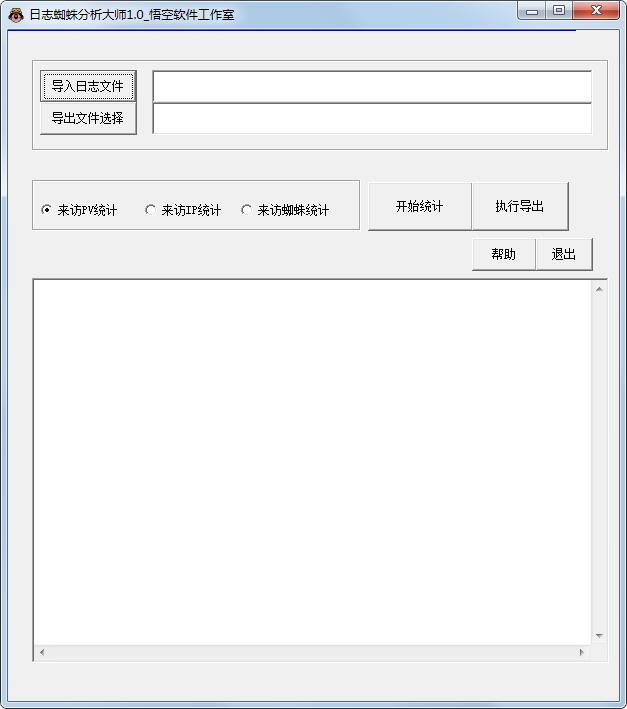系统重装后C盘的资料还能恢复吗?重装系统后c盘文件怎么恢复?下载
重装系统是现在很常见的现象,知识兔可以解决电脑中绝大多数的故障问题,无论是一键重装还是使用U盘重装,重装之前都应该将重要数据做好备份,但是有些用户没注意就重装了,这种情况,系统重装后C盘的资料还能恢复吗?跟着知识兔小编一起看看吧。
系统重装后C盘的资料还能恢复吗?如果知识兔想要恢复C盘的资料,系统重装后,不要再对C盘进行存取操作了。不要拔下u启动U盘启动盘,重启电脑,向下选择第二项,按回车进入win8 pe系统。
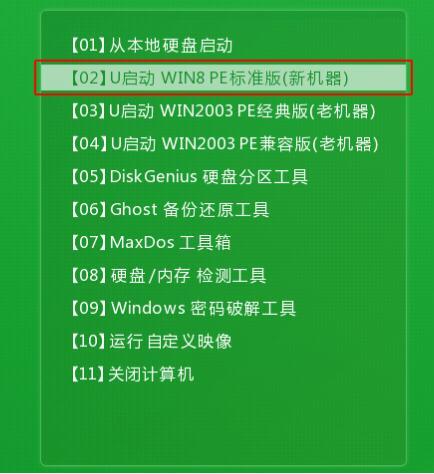
我们需要使用pe中内置的DiskGenius来尝试恢复数据。DiskGenius不仅是一个分区工具,它还能用于数据恢复,这是许多用户没有注意到的。
恢复方法
第一步:打开DiskGenius,选中丢失数据的分区,图例为D盘,不过实际上大家装机的时候通常都是C盘,因此需要恢复数据的时候,请选择C盘。然后知识兔点击“恢复文件”按钮,如下图所示:
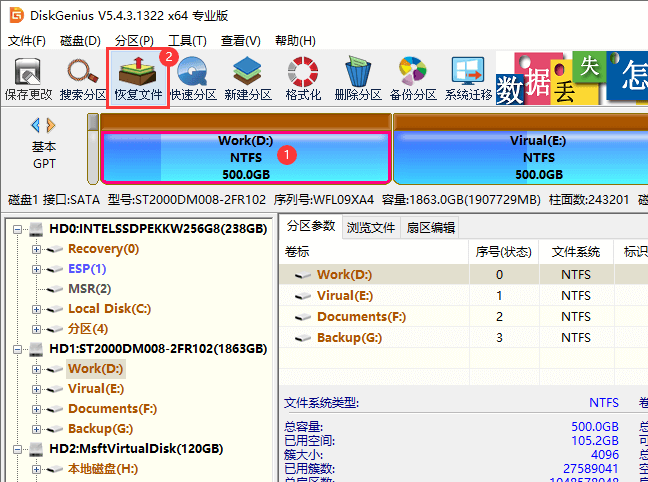
第二步:勾选所有的恢复选项,然后知识兔点击“开始”按钮,开始搜索丢失的数据。
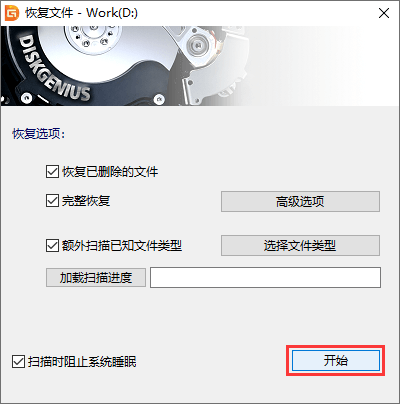
在开始扫描之前,还可以点击“选择文件类型”按钮,为深度扫描指定文件类型。
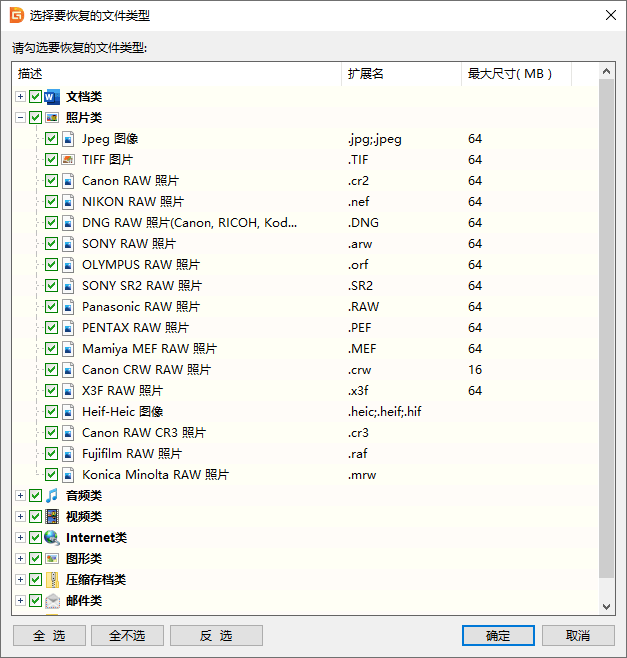
第三步:预览文件,检查文件恢复效果。
通过预览文件,知识兔可以判断文件是否损坏了。这一步很重要,尤其是当数据覆盖比较严重的情况。预览失败的文件,说明已经损坏了,文件最终复制出去也是损坏的。如果知识兔丢失的文件已经被完全覆盖,那么扫描结果中不会显示该文件。
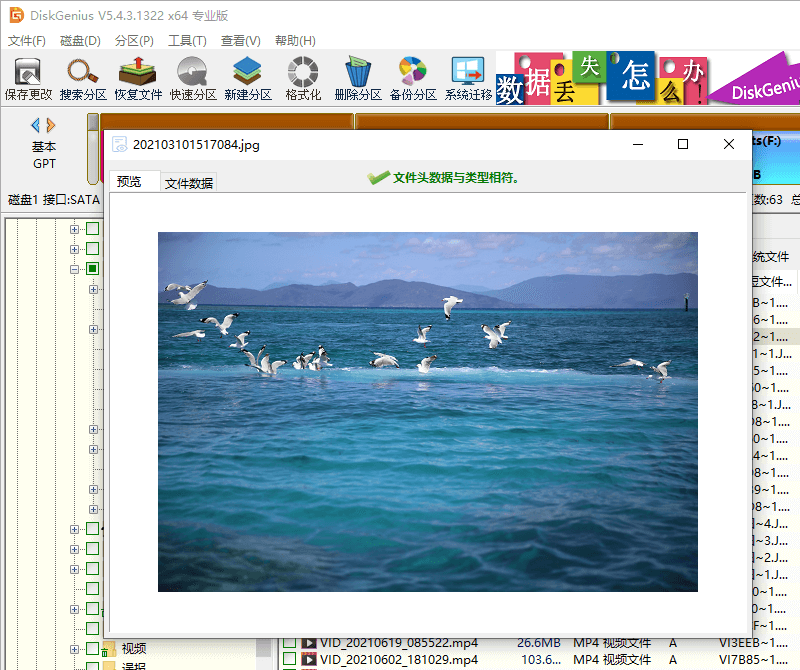
第四步:勾选需要恢复的文件,点击鼠标右键并选择“复制到指定文件夹”。然后知识兔就可以在其他分区设置个文件夹来保存恢复的文件了。
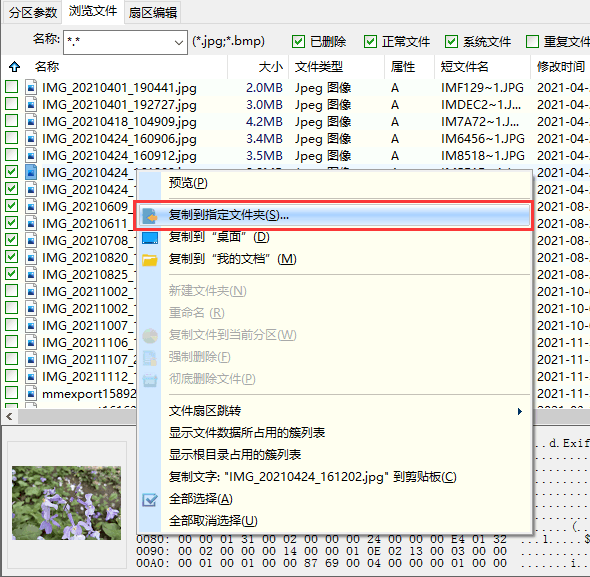
上述方式是用于直接进行U盘装系统操作的,但有些用户是重新分区的时候将整个硬盘重新分区并格式化,这种数据丢失情况,对原始数据破坏也是比较严重的,我们需要对全盘进行扫描来恢复数据。
第一步:在软件左侧找到丢失数据的硬盘(C盘),右击该硬盘(例如HD0, HD1),然后知识兔选择“恢复丢失的文件”。
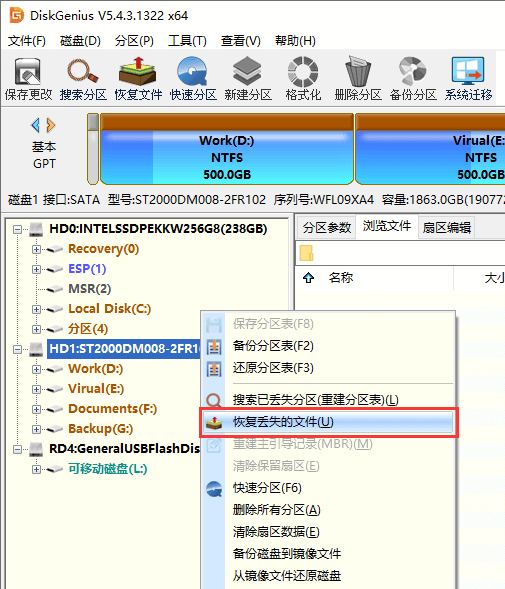
第二步:在弹出的恢复文件窗口上点击“开始”按钮,开始对硬盘进行完整扫描。
第三步:预览并复制文件。
在扫描结果中会看到若干“分区(已识别)”和“孤立的文件”,知识兔选择要恢复的文件并复制到其它磁盘完成恢复过程。
需要注意的是,通过数据恢复的方式,只能最大程度的进行数据恢复,不能保证恢复所有数据,但只要没有进行多次数据覆盖,单纯的重装系统操作引起的数据丢失,还是比较容易找回的。分享到:本文由U启动编辑发表。转载此文章须经U启动同意,并请附上出处(U启动)及本页链接。
下载仅供下载体验和测试学习,不得商用和正当使用。

![PICS3D 2020破解版[免加密]_Crosslight PICS3D 2020(含破解补丁)](/d/p156/2-220420222641552.jpg)